文章目錄
![]() 編輯人員資料
編輯人員資料
![]() 評論及獎項
評論及獎項
NAS,也稱為網路附加儲存,是一種特殊的專用資料儲存伺服器,包括用於跨平台檔案共享的儲存元件和嵌入式系統軟體。 NAS 讓用戶可以輕鬆快捷地共享文件、應用程式等。

不小心從 NAS 裝置刪除文件! 如何恢復?
然而,NAS資料丟失的問題每天都在發生。 大多數人抱怨他們不小心從這個 NAS 共享資料夾中刪除了一些資料,並且沒有 NAS 資料備份。

對傳統 NAS 文件恢復方法說不
目前,市面上所有聲稱可以恢復 NAS 資料的方法都很複雜。 他們至少採取四個非常複雜的步驟。 以下是傳統刪除或格式化NAS資料恢復的過程。
步驟 1. 準備好 NAS 硬碟
準備好硬碟盒(數量根據硬碟數量而定)。 檢查 RAID 類型。 (RAID 0、RAID1 或 RAID 5)
步驟 2. 取出 RAID 硬碟
從 Synology NAS 中移除硬碟並將它們安裝到您的電腦上。 您需要按順序連接和標記磁碟。 對於 RAID 或 SHR 配置,您必須同時在您的 PC 中安裝所有硬碟(熱備用硬碟除外)。
步驟 3. 執行 RAID 重建
對於大多數 NAS 用戶來說,這一步真的很難。 他們需要找到可靠且功能強大的軟體來實現。

步驟 4. 開始 NAS 文件恢復
然後,您需要執行最好的 NAS 資料恢復軟體來掃描 RAID 硬碟或其他硬碟。 然後,恢復丟失的 NAS 資料。 通常,掃描您的 NAS 裝置需要很長時間。 大多數資料恢復軟體都會在這個過程中卡住,導致資料恢復失敗。
你已經盡了一切努力,但依然一無所獲。 我們應該對傳統的刪除 NAS 文件恢復方法說不。 相反,我們應該嘗試最新、最可靠的 NAS 資料恢復軟體。
超級簡單的工具:最好用的 NAS 資料恢復軟體
不再需要 RAID 重建,也不再需要硬碟斷開和重新連接。 您需要做的就是選擇您的 NAS 裝置,打開 SSH,然後從 NAS 裝置恢復已刪除的文件。 EaseUS 資料恢復軟體讓 NAS 資料恢復變得超級簡單。 此資料恢復軟體可以恢復丟失的檔案、圖片、文件、影片、刪除、格式化、丟失磁碟區、系統崩潰、病毒攻擊等資料丟失情況。 幾乎支援所有 NAS 品牌和文件。
支援的NAS品牌:Synology、QNAP、Western Digital、NETGEAR、TERRA MASTER、HIKVISION等
支援的檔案系統:EXT4/BTRFS
支援的作業系統:Win 11/10 64 位
EaseUS NAS 資料恢復優勢:
- 無需拿出磁碟 - 只需連接到您的 NAS 即可開始恢復
- 不用重建 RAID - 快速掃描卷,徹底擺脫麻煩的RAID重建
- 無需停機 - 隨時進行實時恢復,無需中斷 NAS 伺服器
如何從 NAS 恢復已刪除的文件(非常簡單)
當您在嘗試將小磁碟升級為大磁碟時不小心刪除了 NAS 文件或格式化了 NAS 硬碟時,請不要猶豫執行獨家的 EaseUS NAS 資料恢復軟體。 它是唯一可以真正解決您的問題的工具。 下載 EaseUS Data Recovery Wizard,輕鬆恢復 Windows 11/10 中 NAS 刪除的文件。
步驟1:選擇NAS伺服器並開始救援
在您的Windows 11/10 64位元電腦下載並安裝EaseUS Data Recovery Wizard。開啟軟體時,選擇「NAS資料救援」。所有NAS伺服器將自動列出,選擇您的目標NAS裝置並點擊「掃描」。
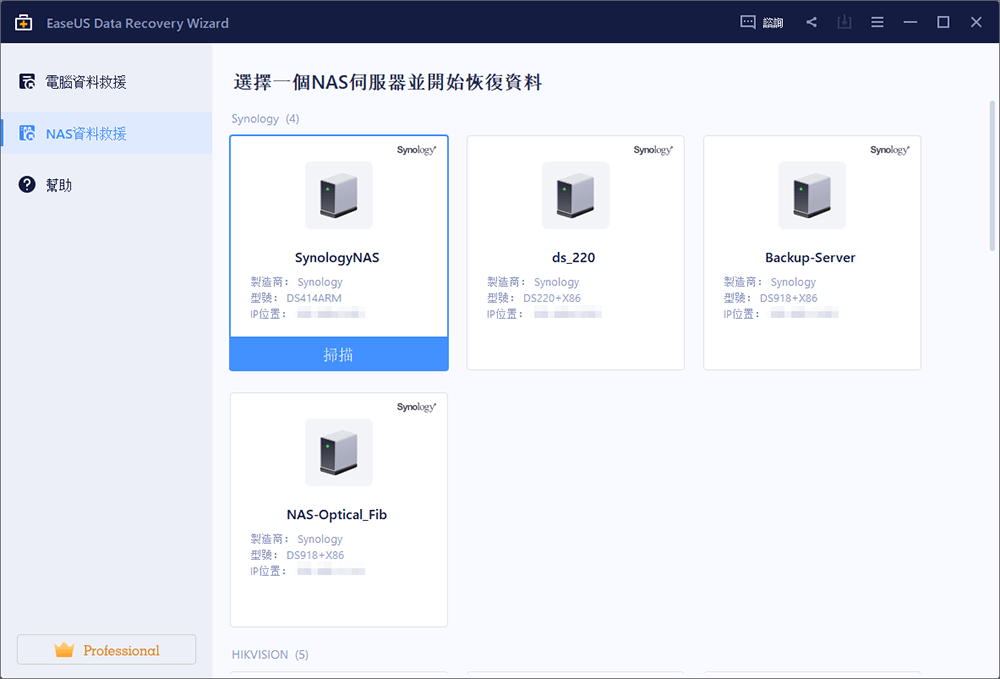
步驟2:啟動NAS伺服器上的SSH服務
到「控制台」>「終端機和SNMP」以選擇「開啟SSH服務」。然後查看並記住遠端進入的端口開啟EaseUS Data Recovery Wizard並點擊「下一步」。
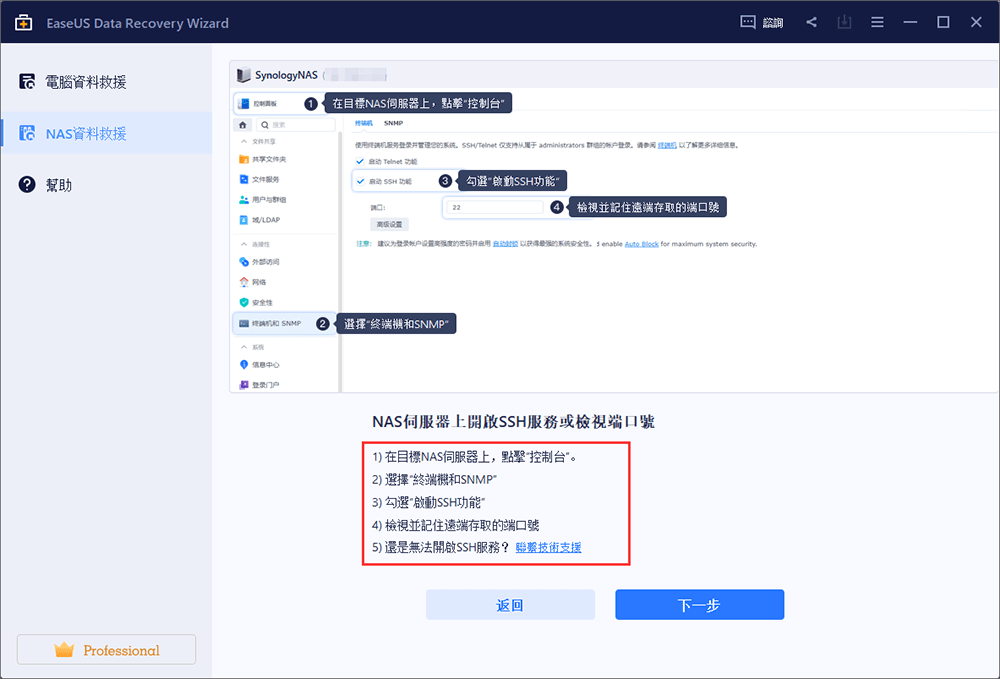
步驟3:遠端連接NAS伺服器
軟體將自動檢測您的IP和端口。您需要做的就是輸入使用者名稱和密碼。如果IP地址或端口不正確,您可以手動更正。然後,點擊「立即連接」。
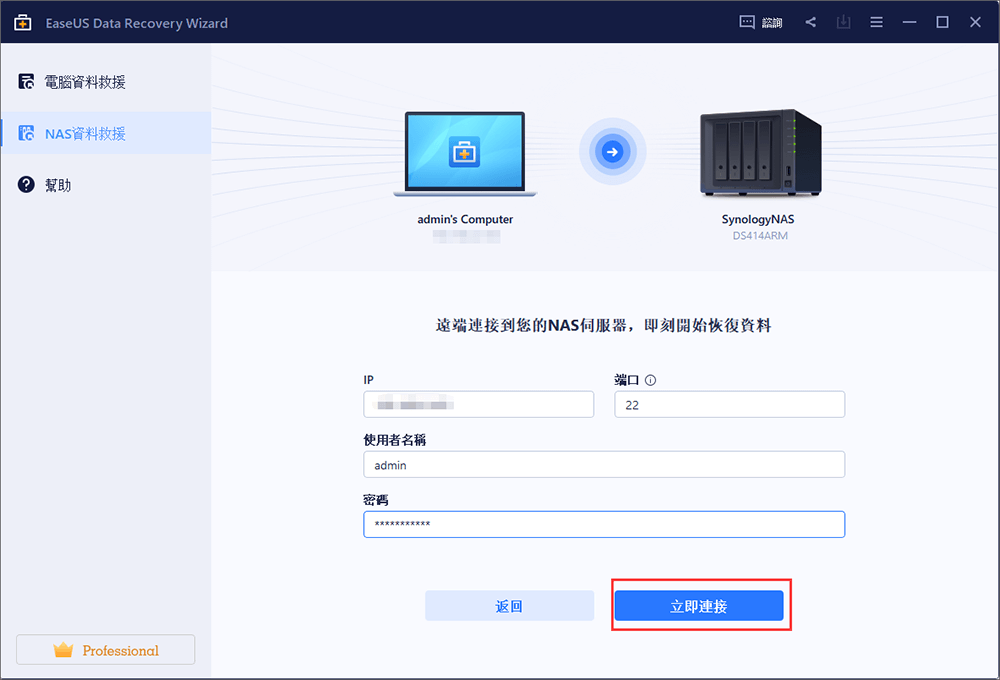
步驟4:救援丟失/刪除的NAS資料
然後,EaseUS資料救援軟體將連接到您的NAS並開始掃描NAS裝置。掃描後,您將看到NAS伺服器上所有刪除、丟失或現有的檔案。
您可以使用「篩選」功能或點擊「搜尋檔案或資料夾」選項來尋找硬碟上丟失的檔案。選擇您在伺服器上丟失的所需NAS檔案,然後點擊「恢復」將檔案儲存到另一個位置。
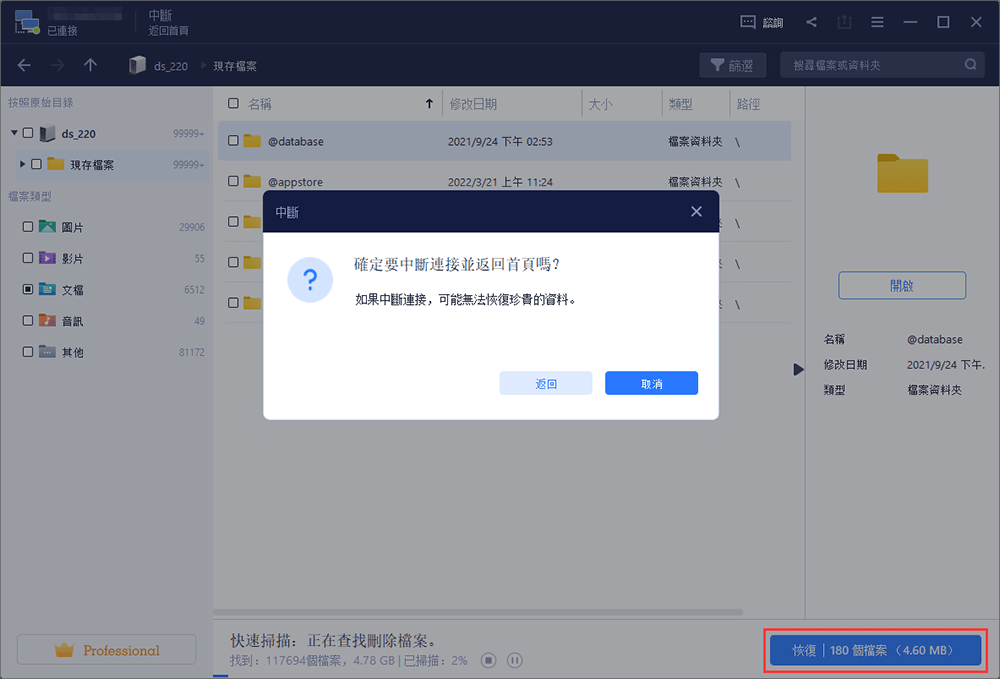
如何從 RAID/NAS 手動恢復已刪除的文件
如果您不知道如何執行 NAS 資料恢復軟體怎麼辦? 您可以求助於EaseUS手動資料救援服務。 它在免費診斷後提供以下服務。
諮詢EaseUS資料恢復專家開啟一對一人工恢復服務。 免費診斷後,可以提供以下服務。 我們數十年經驗的工程師技術深厚,可以修復損壞的 RAID 結構並從所有 RAID 級別恢復資料。
- 從所有 RAID 級別恢復資料,包括 RAID 0、RAID 1、RAID 5、RAID 6、RAID 10 等。
- 從 QNAP、Synology、WD、Buffalo 等企業 RAID 恢復資料。
- 找回因為任何問題丟失的 RAID 資料
- 修復成為 GPT 保護磁區的磁碟
- 遠程從 RAID 恢復資料
結論
如果您的 NAS 伺服器被意外刪除或重新格式化,請嘗試執行上述步驟。 如果您可以成功找到並預覽您正在尋找的文件,請繼續取回您的文件。 在多數情況下,您可以恢復 100% 的資料,即使某些文件信息丟失(例如,文件名稱和資料夾結構)。 EaseUS 甚至可以從元資料和標籤中找回一些文件資訊。
這篇文章有幫到您嗎?
相關文章
-
![author icon]() Gina 2023年03月20日
Gina 2023年03月20日
-
![author icon]() Agnes 2023年03月20日
Agnes 2023年03月20日
-
![author icon]() Gina 2023年03月20日
Gina 2023年03月20日
-
如何用 Seagate 資料救援軟體來救援 Seagate 硬碟的資料?
![author icon]() Agnes 2023年06月01日
Agnes 2023年06月01日

